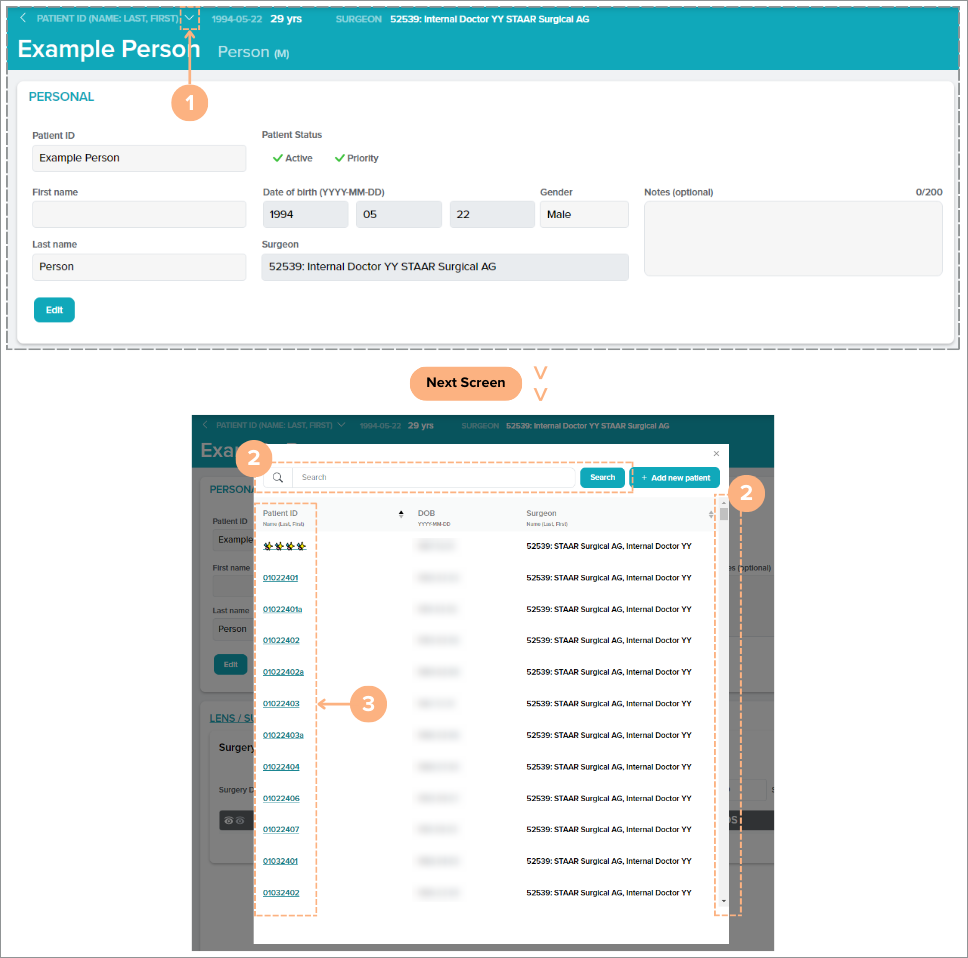Jak dodać nowego pacjenta
Aby utworzyć nowego pacjenta w systemie, należy wykonać następujące czynności:
Kliknij przycisk + Add new patient( Dodaj nowego pacjenta).
Uwaga: przycisk jest dostępny na kartach Dashboard (Pulpit nawigacyjny), Patients (Pacjenci) i Surgeons (Chirurdzy).

Wprowadź informacje o pacjencie.
Pola danych obejmują:
- Numer identyfikacyjny pacjenta zgodny z RODO (nie może przekraczać 15 znaków i może być ograniczona wyłącznie do znaków w standardowym zakresie ASCII do wydruku)
- First name (Imię) i Last name (Nazwisko) pacjenta (pola opcjonalne)
- Patient Status (Status pacjenta) (Active (Aktywny) i/lub Priority (Priorytetowy))
- Date of Birth (Data urodzenia)
- Płeć
- Surgeon (Chirurg)
- Notes (Uwagi) (opcjonalnie)
Ważna uwaga: domyślny chirurg może być już wybrany, jeśli konto jest zalogowane jako chirurg. Można zmienić ten wybór, klikając pole Surgeon (Chirurg). Jeśli nie wybrano chirurga, nie można wprowadzić danych przedoperacyjnych.
Dodatkowa uwaga: jeśli podczas dodawania pacjenta do systemu nie chcesz uwzględniać imienia i nazwiska pacjenta jako dostępnych pól, możesz skontaktować się z Działem obsługi klienta pod adresem customerservice.ag@staar.com, aby poprosić o usunięcie tych pól z konta.
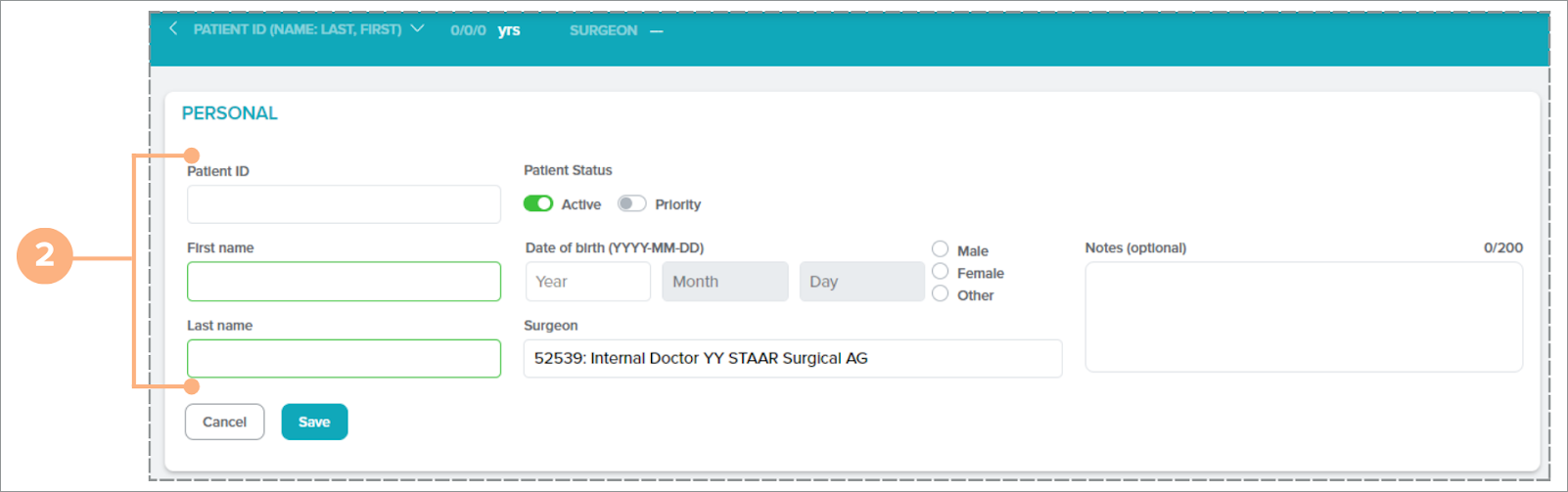
Kliknij przycisk Save (Zapisz), aby zakończyć proces tworzenia pacjenta.
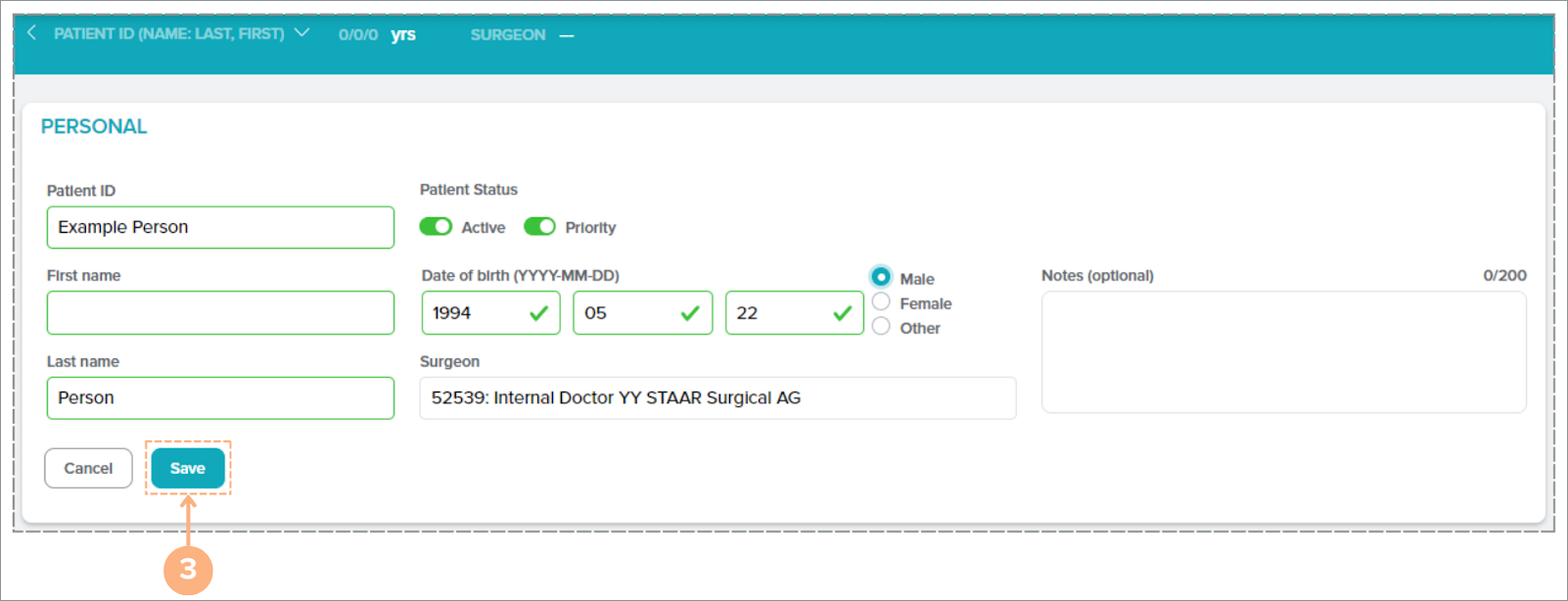
Nowy pacjent zostanie dodany do systemu. Aby wyświetlić wszystkich istniejących pacjentów, kliknij kartę Patients (Pacjenci) w celu wyświetlenia wszystkich aktywności dotyczących pacjentów.
Jak edytować szczegóły pacjenta
Jeśli konieczne jest wprowadzenie zmian w danych istniejącego pacjenta, dostępne są trzy lokalizacje umożliwiające dostęp do przycisku edycji:
W karcie Patients (Pacjenci):
- Zlokalizuj pacjenta.
- Kliknij przycisk Edyt (Edytuj).
- Zmodyfikuj szczegóły stosownie do potrzeb.
- Kliknij przycisk Save (Zapisz), aby zapisać nowe zmiany. Uwaga: kliknij przycisk Cancel (Anuluj), aby zrezygnować z działania
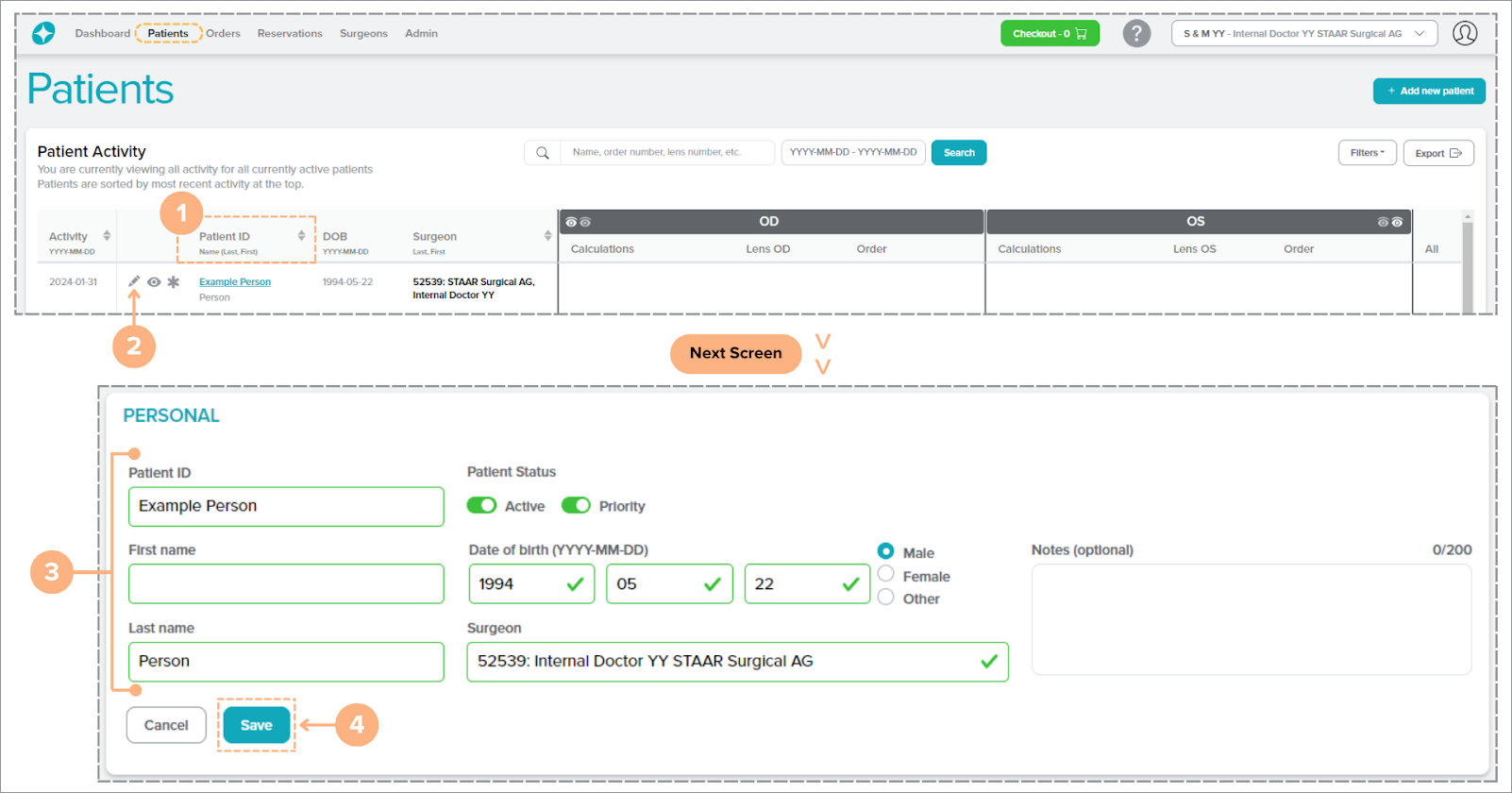
Na stronie Patient Details (Szczegóły pacjenta):
- kliknij przycisk Edit (Edytuj) w sekcji PERSONAL (Osobiste).
- Zmodyfikuj szczegóły pacjenta stosownie do potrzeb.
- Kliknij przycisk Save (Zapisz), aby zapisać nowe zmiany. Uwaga: kliknij przycisk Cancel (Anuluj), aby zrezygnować z działania
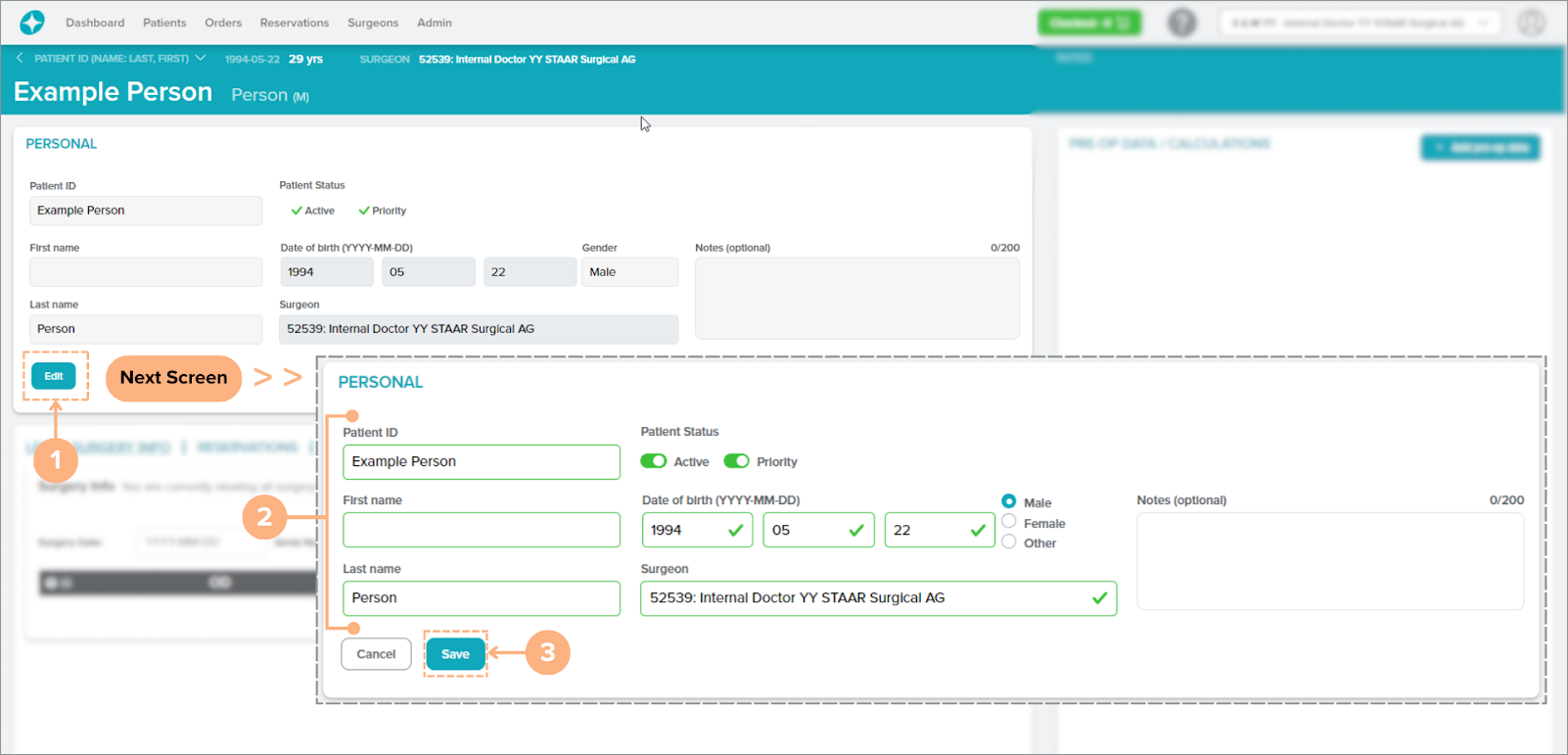
W panelu podglądu szczegółów pacjenta:
- kliknij przycisk Edyt (Edytuj).
- Zmodyfikuj szczegóły pacjenta stosownie do potrzeb.
- Kliknij przycisk Save (Zapisz), aby zapisać nowe zmiany. Uwaga: kliknij przycisk Cancel (Anuluj), aby zrezygnować z działania
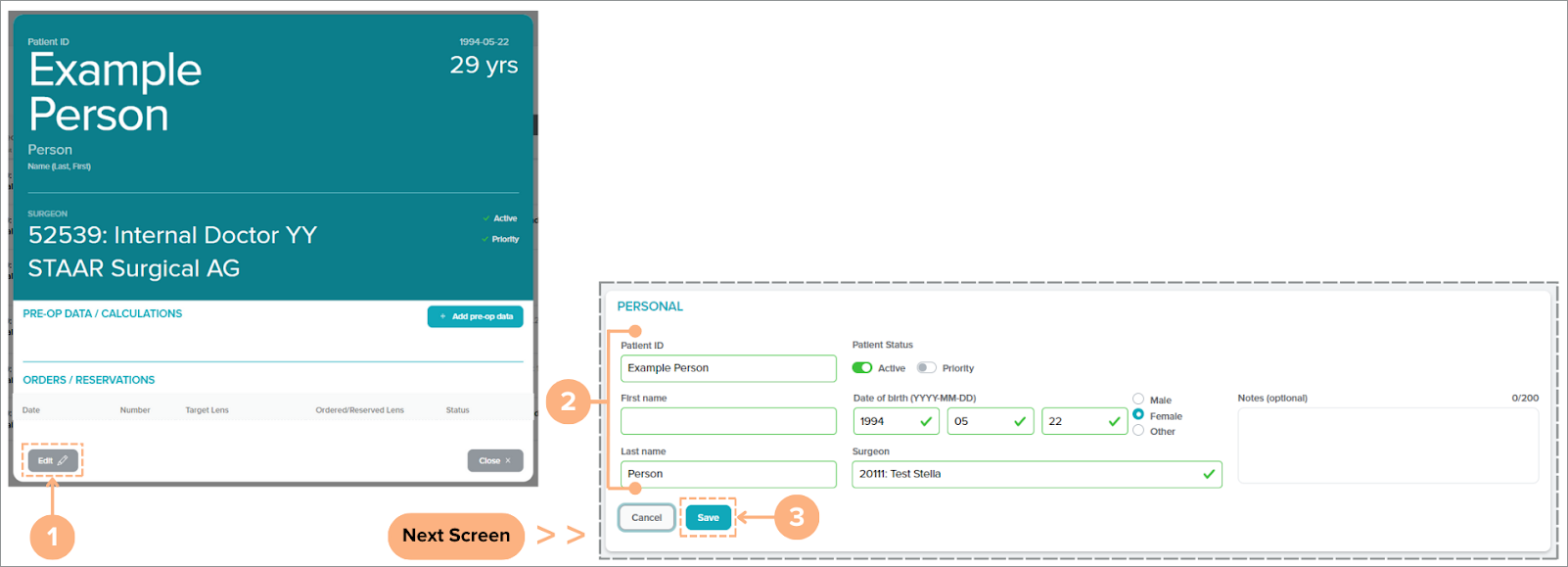
Jak wyszukiwać pacjentów za pomocą narzędzia do szybkiego wybierania pacjenta
Na stronie Patient Details (Szczegóły pacjenta) można szybko wyszukać innych pacjentów za pomocą narzędzia do szybkiego wybierania pacjenta.
Aby wyszukać:
- Na pasku szczegółów pacjenta kliknij przycisk szybkiego wybierania pacjenta (symbol skierowany w dół).
- Użyj kółka przewijania lub pola wyszukiwania, aby wyszukać pacjenta.
- Kliknij Patient ID (Nr identyfikacyjny pacjenta).
Na ekranie wyświetlane są szczegóły wybranego pacjenta.
Uwaga: w narzędziu do szybkiego wybierania pacjenta dostępny jest również przycisk + Add new patient (Dodaj nowego pacjenta).